近期 Instagram 釋出了全新的「IG 圖層」功能,可以快速控制物件的排佈,甚至還能鎖定物件位置,避免不小心動到造成跑位!

以往在編輯限時動態的時候,通常只要圖片或物件一多,都會讓「選取」、「拖移」等動作變得很不方便,難以精準控制導致容易誤觸到其他東西,全部得重頭來過,這對於許多 IG 限動重度使用者十分困擾,不過近期 Instagram 釋出了全新的「IG 圖層」功能,用戶可以快速控制物件的排佈,甚至還能鎖定物件位置,避免不小心動到造成跑位,整體來說在疊加和編排操作上更方便了!
步驟 1:第一步先在首頁中點擊左上角個人大頭貼的「+」圖示進入編輯頁面。
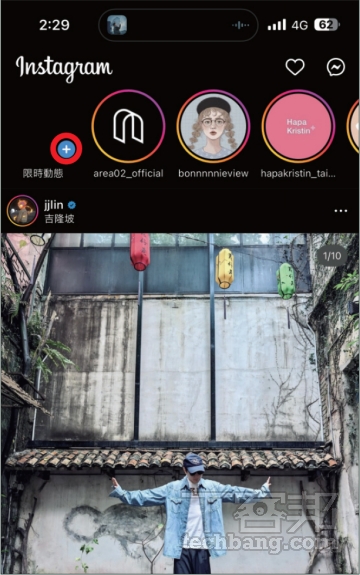
步驟 2:這裡以「多張圖片 + 影片」示範,在編輯畫面前選擇影片或照片,並點擊「笑臉」圖示。

步驟 3:再來找到「圖庫」圖示,依序加入所要的圖片或影片素材。
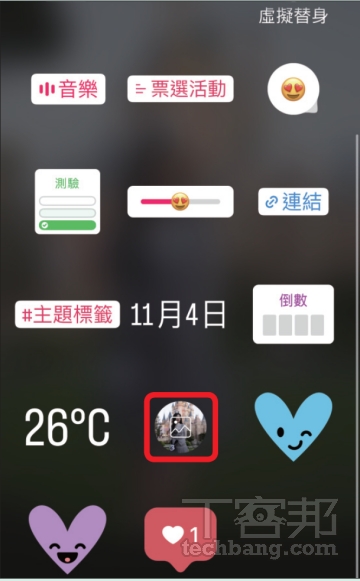
步驟 4:這時如果想要編排圖片位置,只要按住某一張圖不放,就會跑出圖層設定選項。
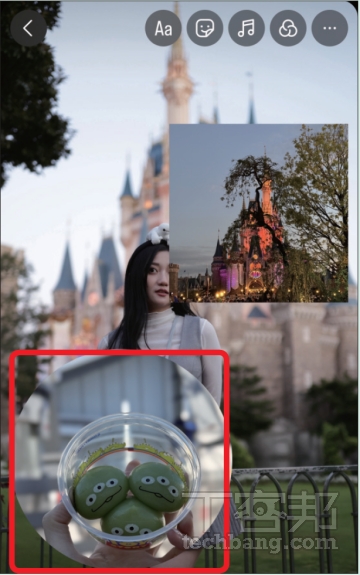
步驟 5:接著往上或往下拖移就可以快速調整該物件的圖層疊加位置,同時左側會有圖層排序方便觀看。
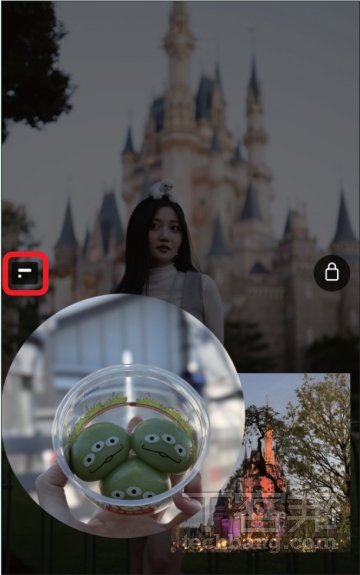
步驟 6:按住物件時,把手指移向鎖頭便能鎖定物件,當物件被鎖定時無法調整大小與位置。
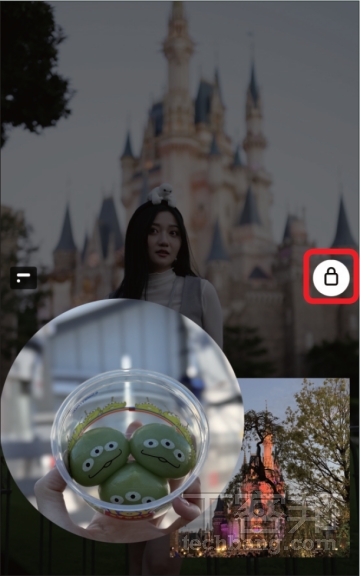
本文同步刊載於 PC home 雜誌

歡迎加入 PC home雜誌粉絲團!
- 延伸閱讀:如何為Instagram限動添加音樂?
- 延伸閱讀:如何恢復Instagram中被刪除的貼文?
- 延伸閱讀:如何自動封鎖Instagram廣告與垃圾訊息?
加入T客邦Facebook粉絲團 固定链接 '如何使用 Instagram 限動圖層功能?' 提交: January 28, 2024, 9:30pm CST